苹果手机的触摸屏是其最为独特的设计之一,而home键则是其重要组成部分之一。对于一些身体不便或手指不够灵活的用户来说,苹果特别提供了辅助触控功能来解决他们使用手机时的问题。这种功能虽然对于大多数人来说都不是必须的,但使用起来却十分方便,可以更好地帮助用户完成一些特殊操作。在本文中我们将会介绍苹果手机辅助触控功能的设置方法和使用技巧,希望为广大苹果用户提供一些实用的帮助。
iPhone辅助触控功能如何使用
打开iPhone的设置 苹果手机触屏home键怎么设置 通用 苹果手机触屏home键怎么设置 辅助功能,找到“辅助触控”。打开这个功能。
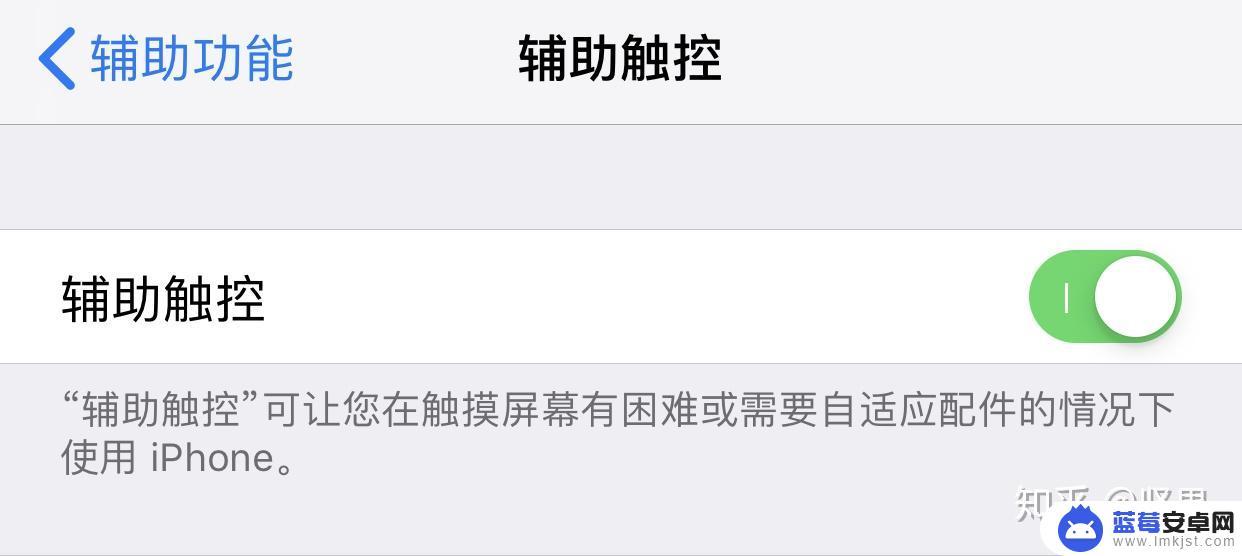
接下来,点击“自定顶层菜单”。点击“—”号,去掉5个图标,只剩下“自定”图标,点击"自定"图标,将其功能设置成“主屏幕”。
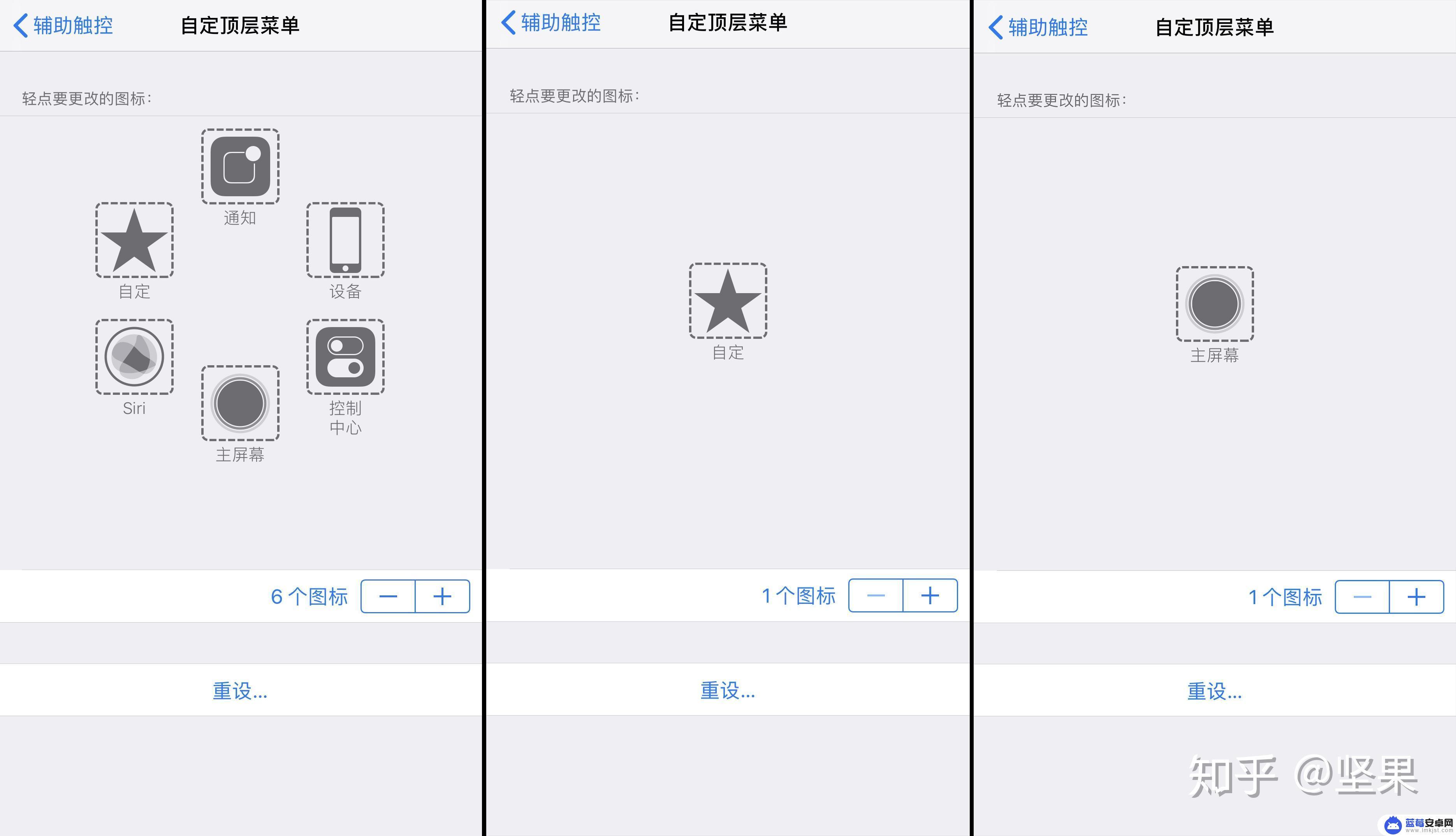
返回到辅助功能栏,在“自定操作”中。按照自己的操作习惯,我们可以把“长按”和“三维触控”设置成自己需要的功能效果,如下图,设置好后,单击“小白点”会返回到桌面,双击的话,你会发现和双击“HOME”键上一样的效果,“小白点”完美的替代了“HOME”键。“长按”和“三维触控”,可以轻松的锁屏和截屏,一切都变得轻松了。
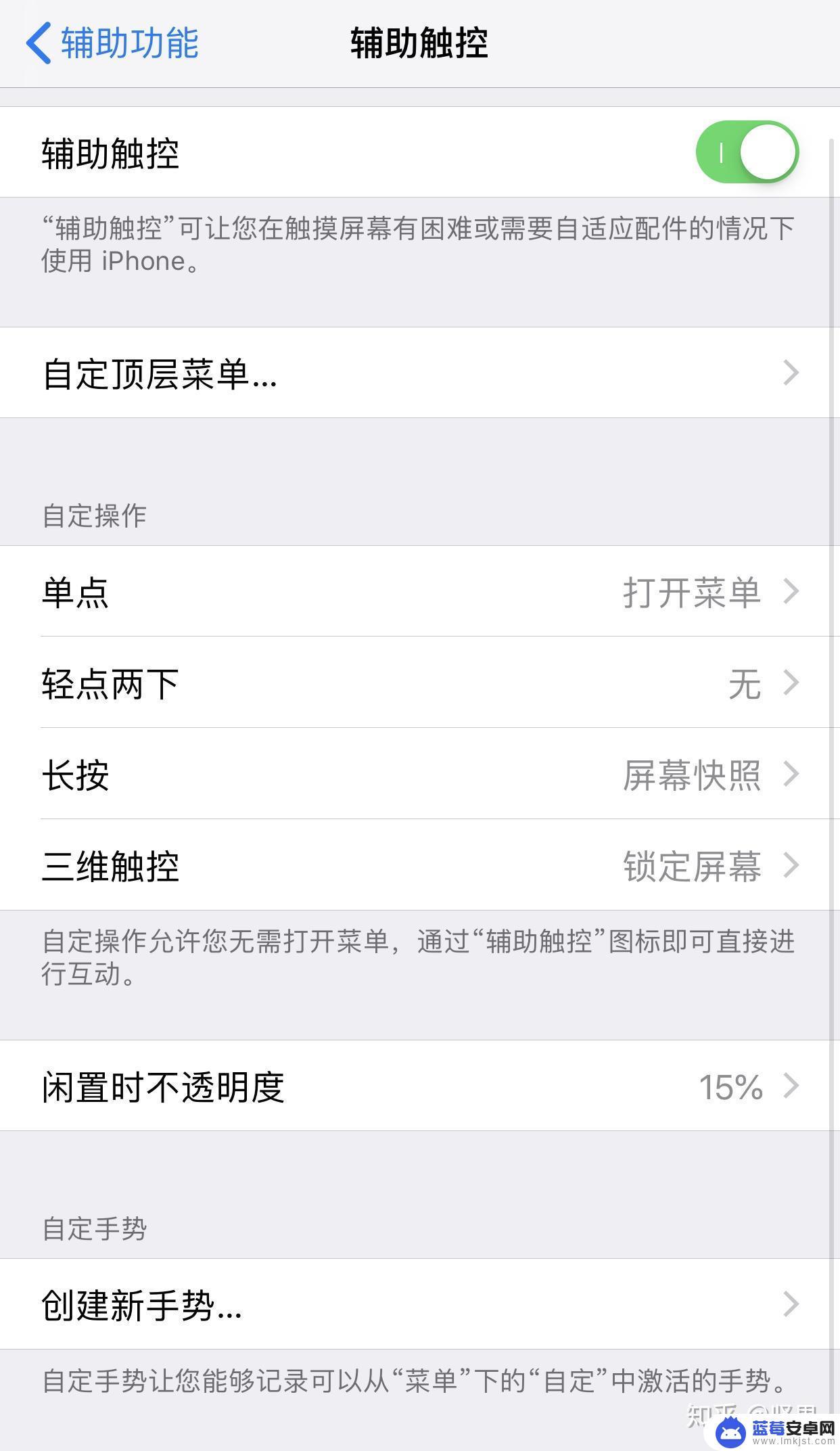
当然,通过设定“闲置时不透明度”,可以把小白点在屏幕上的存在感降到最低,只有在使用它的时候才让它显示出来。
更多iPhone使用小技巧,欢迎关注。
总的来说,苹果手机的触屏home键设置以及辅助触控功能的使用都非常简单,只需按照提示进行操作即可。这些功能的出现,让使用苹果手机的人们更加便利,也让手机的功能更加丰富。希望大家能够充分利用这些功能,享受更加便捷的手机体验。












